
- •Оглавление
- •1. Лабораторная работа №1Операционная система ms-dos (Консоль Windows).
- •2. Лабораторная работа №2Пакетные файлы.
- •3.Лабораторная работа №6“Mathcad. Простые вычисления”
- •4. Лабораторная работа №7Mathcad. Повторяющиеся вычисления. Построение графиков.
- •5. Лабораторная работа №8. Mathcad. Аналитические вычисления
- •6.Лабораторная работа №9. Mathcad. Векторы и матрицы.
- •7.Лабораторная работа №10.Mathcad. Численные методы решения уравнений. Задания
- •8.Лабораторная работа №11. Mathcad. Программирование
- •9.Лабораторная работа №12. Mathcad. Вычисление производных и интегралов. Построение трехмерных графиков
- •10.Лабораторная работа №13. «Mathcad. Анализ результатов испытаний»
- •Заключение
- •Используемая литература
3.Лабораторная работа №6“Mathcad. Простые вычисления”
Задания:
Дляуглаa=xовычислить: cos(a); sin(a); tg(a); ctg(a)
Вычислить:
Для x = а, z = b и y = c вычислить, значения
(x+8)2-
 .
.xz+y/x.
log3 (х+y).
ctg(x+2) -z2
log(x)-12.
ln(y+3) +cos(z).
sin(y)-cos(x1/z).
 .
.
Вычислить значение выражение.

Решение: зная значение угла α мы можем найти все тригонометрические функции, зависящие от этого угла. Угол α равен 40о. Присвоим значению α значение 40 и запишем все требуемые тригонометрические функции. Значение присваивается с помощью комбинации shift+: и записывается значение (пример на изображении 1). Тригонометрические функции в среде Mathcad записываются немного иначе, нежели в других программах. Синус записывается как sin, косинус – cos, тангенс – tan, котангенс – cot. Чтобы найти ту или иную тригонометрическую функцию от заданного угла нужно записать sin(α) и нажать равно и автоматически будет подсчитано значение (Рисунок 3.1).
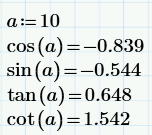
Рисунок 3.1 – Результаты
вычислений
Чтобы найти значение выражения, в котором нет никаких переменных, то можно просто записать выражение и поставить равно, после чего будет подсчитано значение. Умножение ставится символом * (shift + 8). Для возведения в степень нужно выделить число или выражение с помощью кнопки пробел и нажать shift + 6 (^) и вписать значение степени. Для вставки корня из n-ой степени нужно нажать кнопку \ и у вас автоматически появится знак корня, для записи степени корня следует выбрать область степени корня и записать значение. Чтобы разделить выражение на число или выражение нужно выделить предполагаемый числитель с помощью кнопки пробел и нажать / и ввести знаменатель. Для нахождения тригонометрический функции в n-ой степени следует провести запись (sin(40)) ², она будет равносильна sin²(40) в записи в других средах. Для перевода числа в градусы в среде Mathcad следует умножить число на deg (a*deg), для нахождения секунд – a*deg² (Рисунок 3.2).
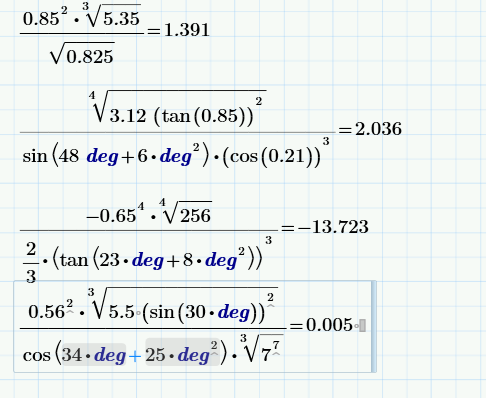
Рисунок 3.2 – Решение примеров
Mathcad также может рассчитывать выражения с переменными, если их значение указано выше. Для записи логарифма от a по основанию b следует записать log (a,b) (Рисунок 3.3)
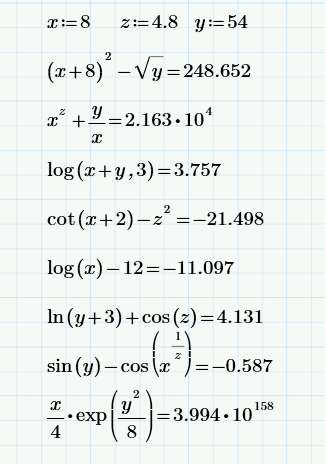
Рисунок 3.3 – Решение
уравнений
Для нахождения модуля какого-либо значения используется символ | (shift + \) (Рисунок 3.4)
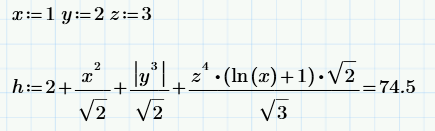
Рисунок 3.4 – Нахождение неизвестного
4. Лабораторная работа №7Mathcad. Повторяющиеся вычисления. Построение графиков.
Задания:
Создайте таблицу значений выражения по вариантам.
Отформатируйте результаты задания 1.
Установите отличное от стандартного количество знаков после запятой.
Поменяйте систему счисления (в некоторых версиях пакета это невозможно).
Определить функцию, вычислить ее значения на заданном промежутке и построить график по вариантам.
Решение: для задания переменных диапазона следует выполнить операцию присваивания и воспользоваться перечислением, которое возможно благодаря символу “, “(запятая), далее стоит ввести левую границу, через запятую указать число, численно равное сумме шага и левой границе, и через многоточие (оно ставится автоматически) указать правую границу. Пример предоставлен на изображении 1. Для присваивания значения, зависящего от нескольких переменных, стоит после символа и перед знаком присвоения в скобках указать все переменные через запятую (пример на изображении 1). Чтобы составить таблицу значений необходимо записать символ, которому присвоено уравнение с переменными и нажать кнопку равно и автоматически будет создана таблица значений (Рисунок 4.1).
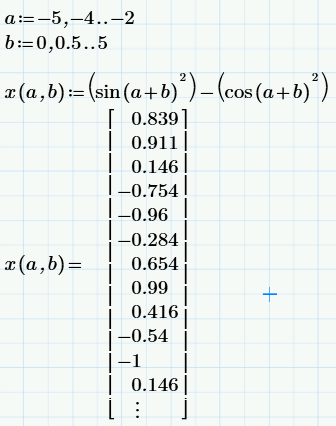
Рисунок 4.1 – Таблица значений.
Для форматирования значений таблицы необходимо с помощью пробела выделить всю таблицу и во вкладке форматирование выбрать нужные опции форматирования (Рисунок 4.2)
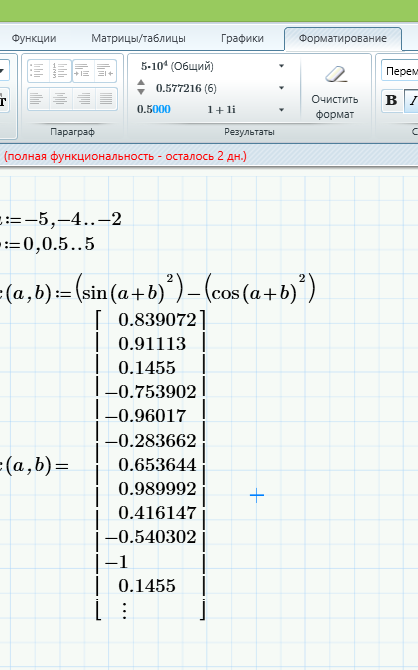
Рисунок 4.2 – Форматирование таблицы
Чтобы построить график заданной функции следует во вкладке Графики нажать на кнопку «Вставить график» → «График XY». В появившейся области справа от графика следует записать название функции, ниже под графиком – переменную. Для изменения области значений на графике стоит выделить максимальное значение по оси Y и написать туда нужную верхнюю границу, тоже самое и с нижней границей (Рисунок 4.3).
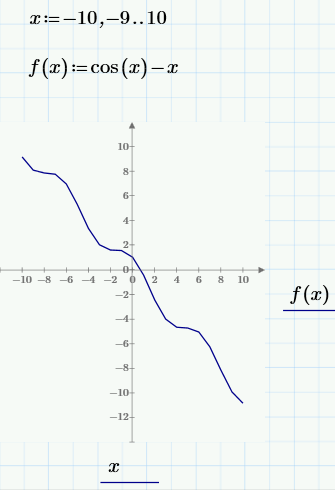
Рисунок 4.3 - График




